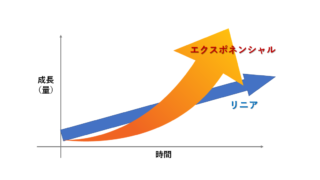コロナは相変わらず収まっていませんが、そんななか、引き続きテレワークや在宅学習をされている方が多いと思います。
さて、テレワークが多くなると、e-learningビデオやセミナービデオなどを見る機会が多くありませんか?
私も空いている時間などに、セミナービデオなどを結構見ています。
しかし、時間が30分や1時間のビデオをずっと見ているのは時間が勿体ないと思いませんか? しかも、つまらない部分があると、その隙きにメールの処理なんてことを始めたりすると、結局、ビデオの内容がわからなくなっている、ってことがありますよね。。
現代は皆さんとても忙しいので、ビデオ再生は時短できると良いですよね。
私も気がつけば、テレビのドキュメント系は録画して早見(1.5倍速)再生で見ていますし、ラジオ番組もポッドキャストで倍速で聞いたりしています。
もちろん、Youtubeにもビデオ再生速度がコントロールできるので、だいたい速度をあげて見ています。
しかし、Youtubeはビデオ再生の速度設定があるのですが、
VIMEOなど再生速度の設定ができません! 超ショック!!
これにはたいへん困ってしまいます。(T_T)
そこで、そんなときに活躍するのが、Google Chrome拡張機能の
「Video Speed Controller」
です。
これは、テレワークなどで時短を求める人には大変便利なおすすめアプリです。
ぜひ活用いただきたいと思います。
Video Speed Controllerとは
Google Chromeの拡張機能に追加インストールで使えるアプリです。
chromeでビデオ再生が可能なYoutubeのような動画再生の速度を簡単にコントロールすることができるアプリです。
ただし、chromeのデフォルトの機能ではありませんので、以下にインストール方法を記載します。
インストール方法
googleの拡張機能を使われている方は、簡単です。
もし使われていない方は以下を参考に、インストールしてください。
google Chromeのウェブストアにある「Video Speed Controller」を検索します。
以下にリンクを貼っておきますので、ここからも入れます。
この画面になりますので、Chromeに追加ボタンをクリック!
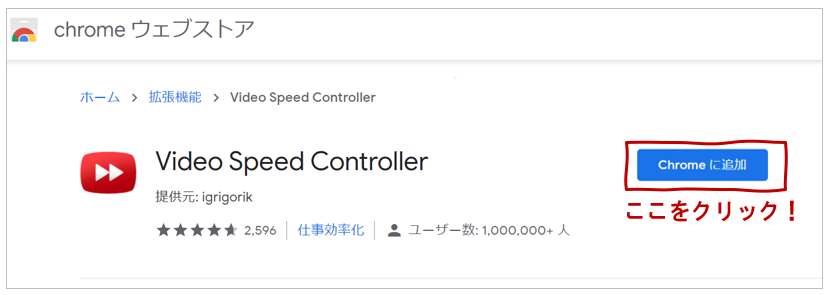
このメッセージが出たら、「拡張機能を追加」をクリック!
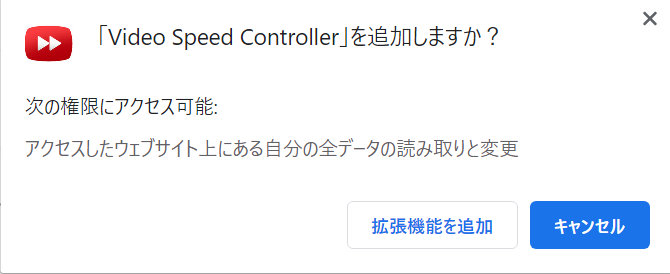
以下のメッセージが出ればOKです!
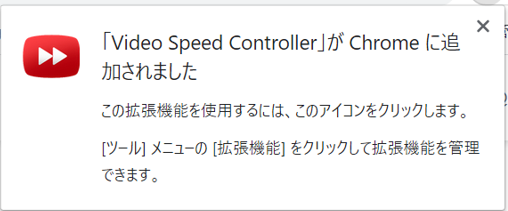
また、chromeの拡張機能をブラウザに常駐させる設定です。
あると便利ですなのでやっておきましょう。
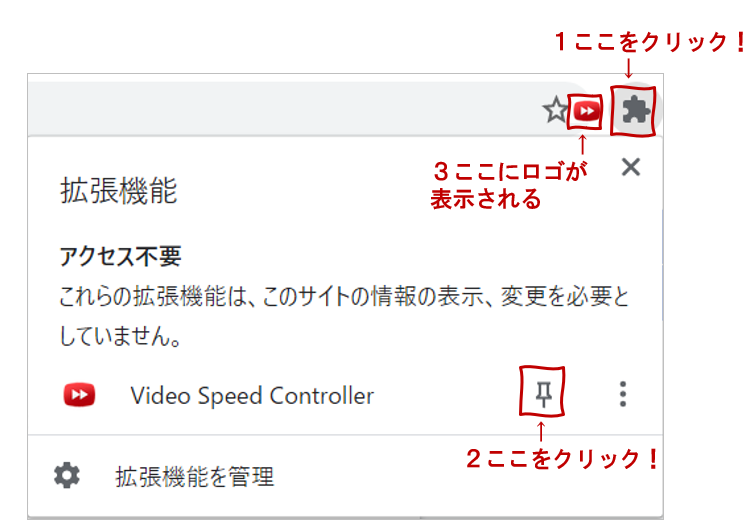
使い方
あとは、使うだけ。
例えば、Youtubeの場合再生ボタンを押すと左画面のうえにうっすらと、
「1.00」と表示されます。(この表示はうっすらすぎて超見にくい・・)
そこにマウスオーバーすると以下のように表示になり、「+」を押して行くとスピードが、0.1刻みで上がります。逆に「マイナス」を押していくと0.1刻むでスローになります。
他にも、先に進めたり、戻したりもできます。
<< 10秒戻す
>> 10秒進める
以下にZ、S、D、X、Vとありますが、例えば、
再生中に「D」のキーを押すと、「+」をクリックしたと同じ動きとなり、0.1毎に設定を買えることができます。
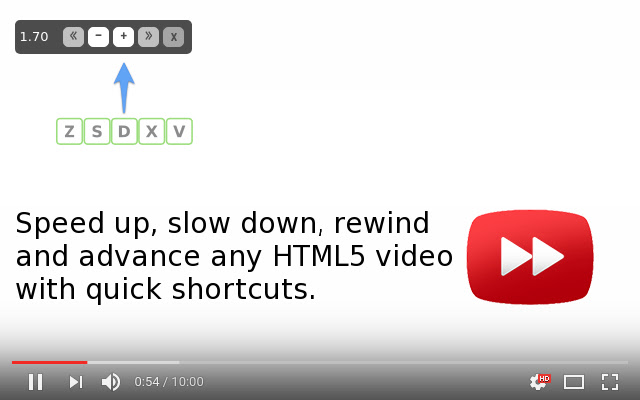
今回は紹介しませんが、この値(10秒戻すを20秒戻すにするなど)の設定を変更することも可能です。
トラブル対応:この表示がでない場合
Video Speed Controllerがアクティブになっていない可能性があります。
その場合、chorme上の動画画面を立ち上げた状態で、
1 ブラウザの右上の常駐させたVideo Speed Controllerのアイコンをクリックする
2 もう一度、動画アプリをリロード(再読み込み)する
リロードは「CTRL」キー+「R」または「F5」キーを押すとリロードできます。
以上、表示できたか、確認してみてください。
使える動画アプリ
基本的に、HTML5対応の動画アプリが使えるようです。
Youtube、VIMEO、Netflix、などは使用可能です。
逆にFlashが使えません。
以上、ぜひ使っていただいて時間の有効活用をしましょう!